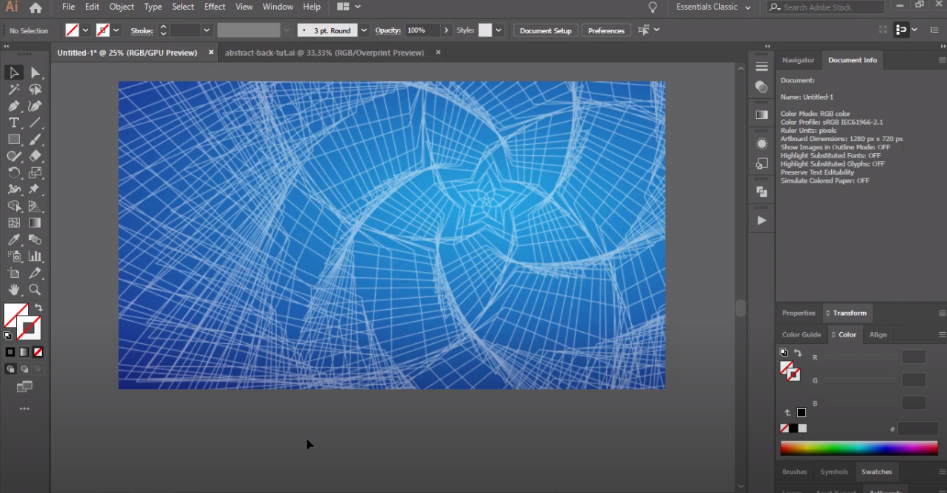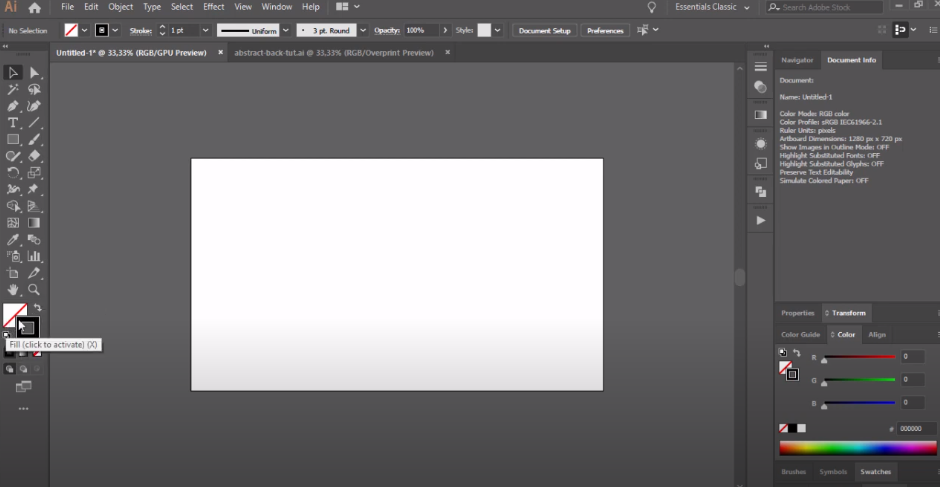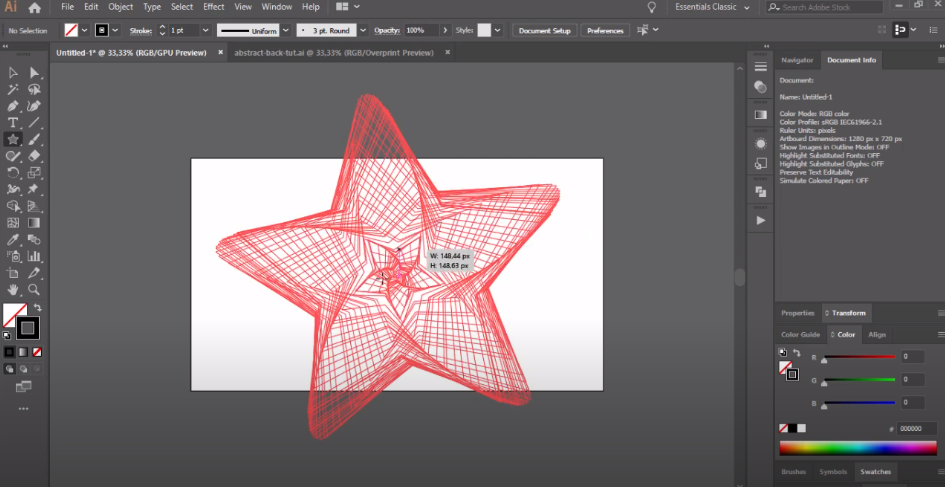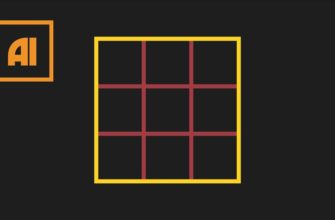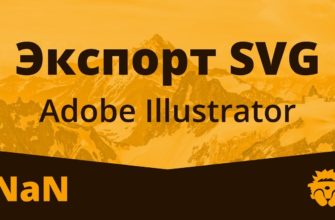Приветствуем вас, дорогие читатели. Сегодня мы опять хотим рассказать вам об одной из особенностей Adоbe Illustrator, а именно о том, как быстро сделать крутой и интересный фон в этой программе.
На самом деле Illustrator предлагает очень много различных вариантов фона. Мы же покажем вам пример на одном из самых популярных. Речь пойдет об абстрактных фонах, и пример такой работы вы можете посмотреть на скрине ниже.
Итак, изначально создайте в программе новый, чистый файл. Затем, перед созданием фигуры, включите обводку и выключите заливку.
На панели инструментов найдите пункт автофигуры. Располагается он сразу под инструментом текст и выполнен в виде прямоугольника. Выбирайте фигуру. Например, звезду. После этого наведите курсор на арт-борд и из любого места начните рисовать вашу звезду. Но перед началом работы зажмите кнопку «тильда (Ё, на русской раскладке клавиатуры).
Параллельно с этим двигайте вашей мышкой в разные стороны. У вас получается крайне интересная абстракция. Когда вы решите, что хватит, отпускаете мышку и отпускаете тильду.
Аналогичный способ вы можете повторить с абсолютно любой готовой фигурой. Дело в том, что тильда автоматически создает множество копий фигуры, от чего и получается невероятно красивая абстракция, из которой впоследствии получится крутой фон.
После этого вам всего-то и останется, что изменить цвет обводки и добавить какой-нибудь цвет, в качестве фона (на панели инструментов два квадрата, а после – рабочий стол, в правом нижнем углу программы). Дополнительно можете поэкспериментировать с настройками цветов, прозрачности и режимами наложения, измените положение иллюстрации или ее размеры. В общем делать все, чтобы ваша абстракция получилась максимально красивой и неповторимой.
Все эти настройки вы сможете найти, либо над арт-бордом, либо справа, на панели настроек, либо на панели инструментов. Вся работа займет у вас несколько минут, после чего вы можете смело выводить изображение и использовать его в дальнейших работах, в качестве фона.